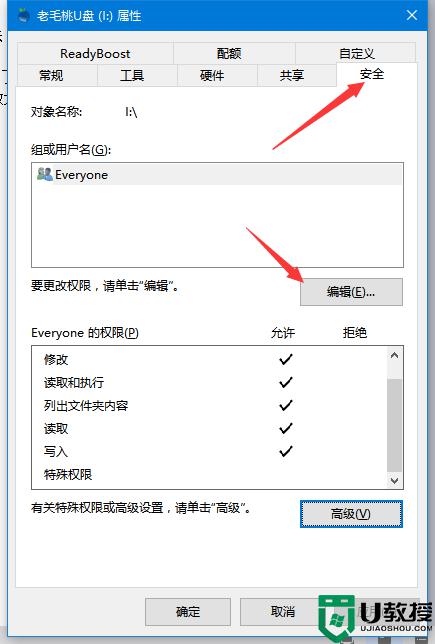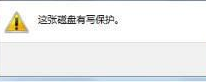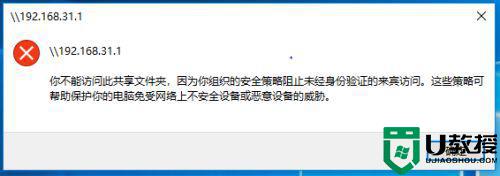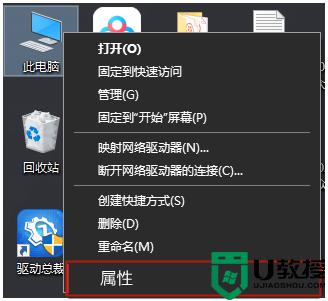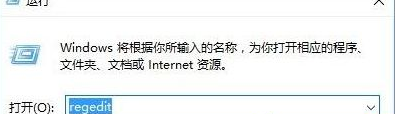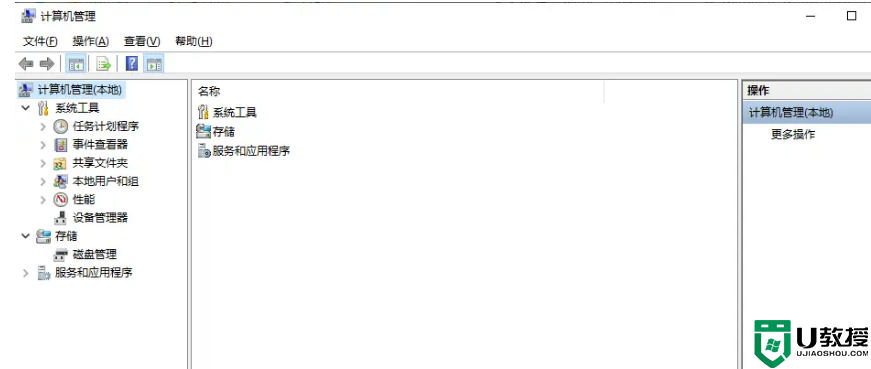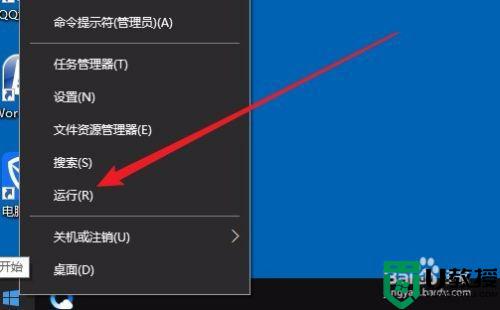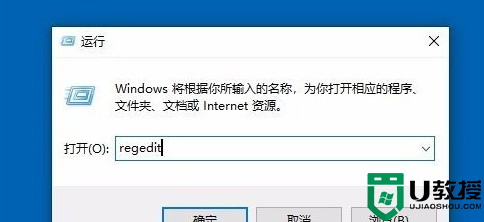为什么win10磁盘不能写入 win10磁盘不能写入的处理方法
win10系统打开文件要保存时却出现磁盘写入错误的提示窗口,为什么会这样?大家可以通过注册表来修复此故障,将数值设置为0,接下去和大家详细介绍win10磁盘不能写入的处理方法。
推荐:win10原版镜像
1、先打开“开始”菜单中的“运行”程序,然后输入regedit命令,确定。
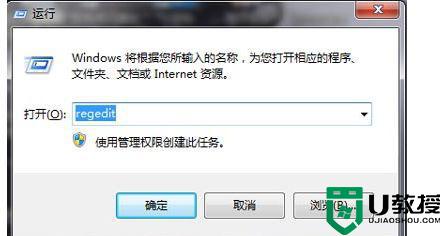
2、进入注册表编辑器后,选择“HKEY_LOCAL_MACHINE”这一根键项。
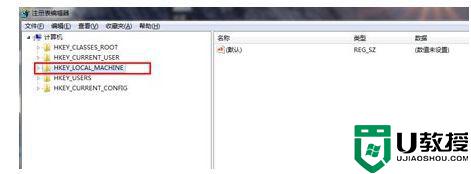
3、然后再依次打开[HKEY_LOCAL_MACHINESYSTEMCurrentControlSet],在CurrentControlSet下面。找到Control这一项。
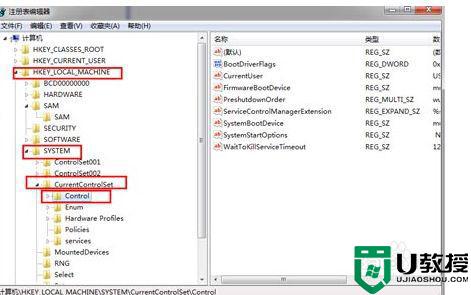
4、找一找下面有没有StorageDevicePolicies这一项,如果没有,在Control上右键,选择“新建”子菜单中的“项”。如果有,就无须新建了。
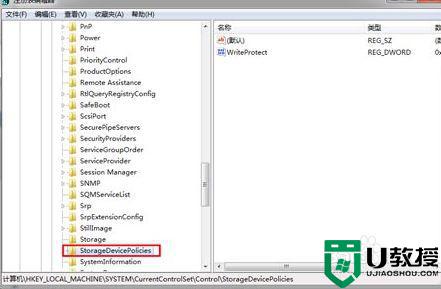
5、然后在StorageDevicePolicies这一项的右侧窗口,在空白处右键,新建一个DWORD值。
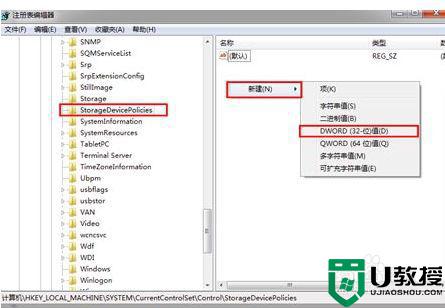
6、将新建的这个名称命名为“WriteProtect”,在“WriteProtect”单击鼠标右键,选择修改,将其值保持为“0”。然后按“确定”保存并退出编辑DWORD窗口,重启电脑,写保护问题就解决了。
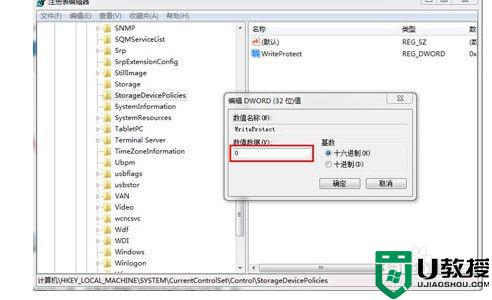
上述办法轻松解决win10磁盘不能写入的故障,大家在修改注册表数值时要注意,避免将重要文件给修改了。